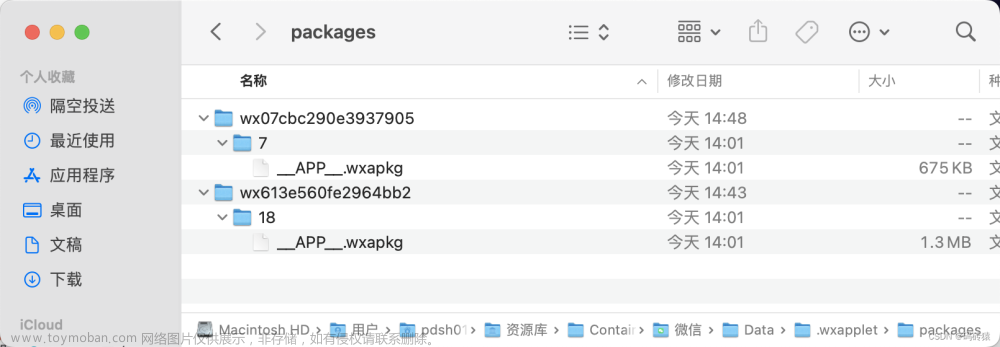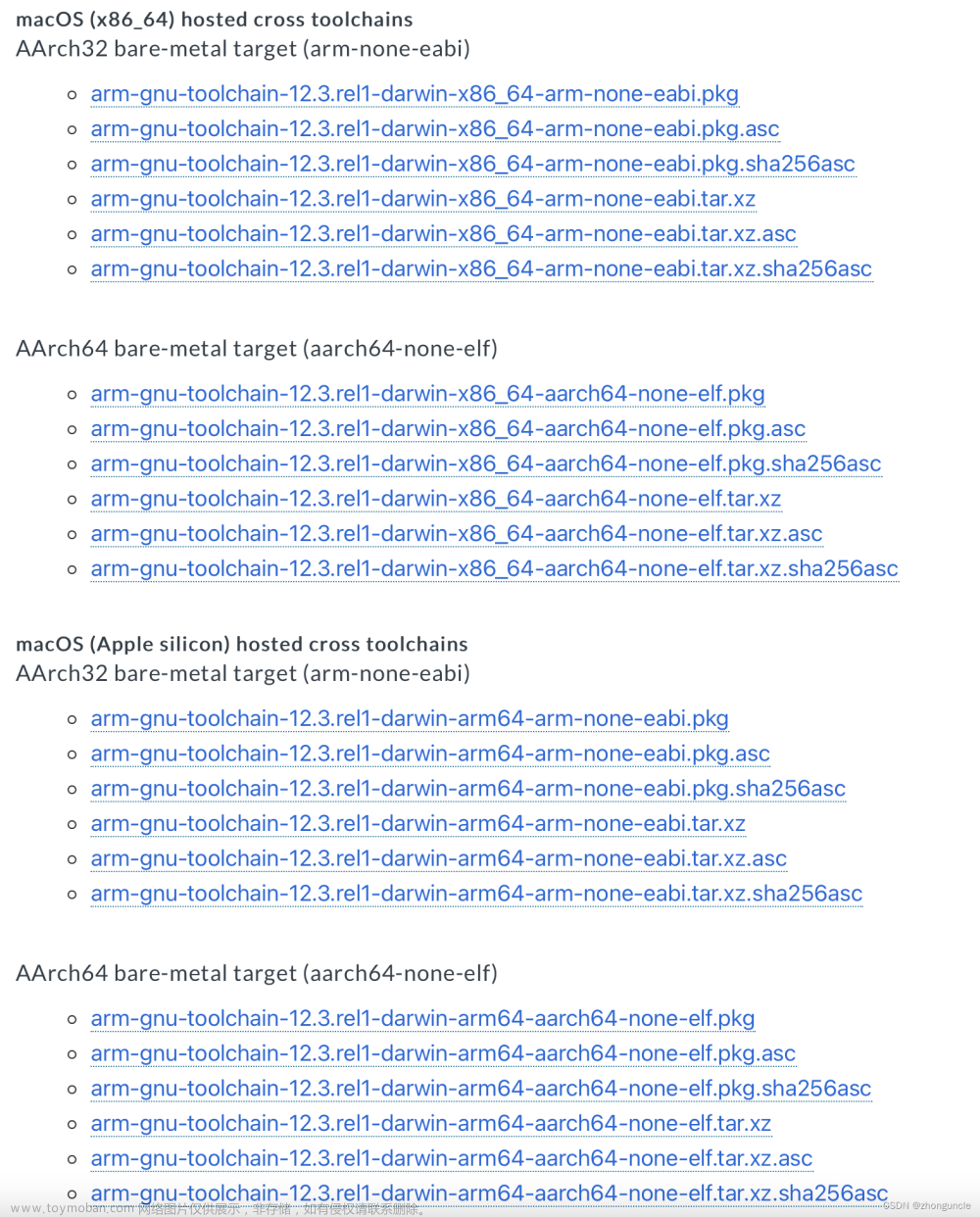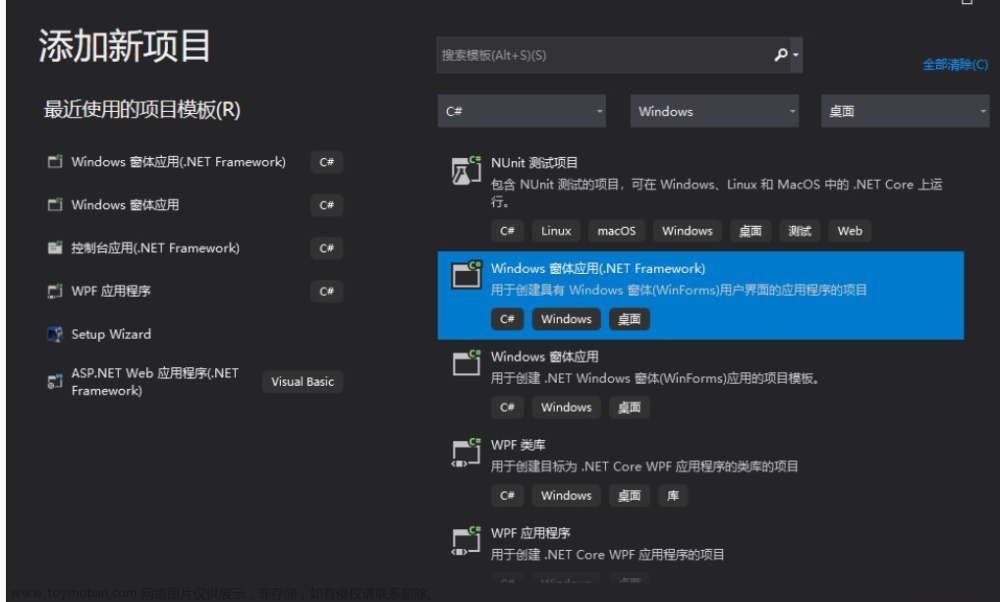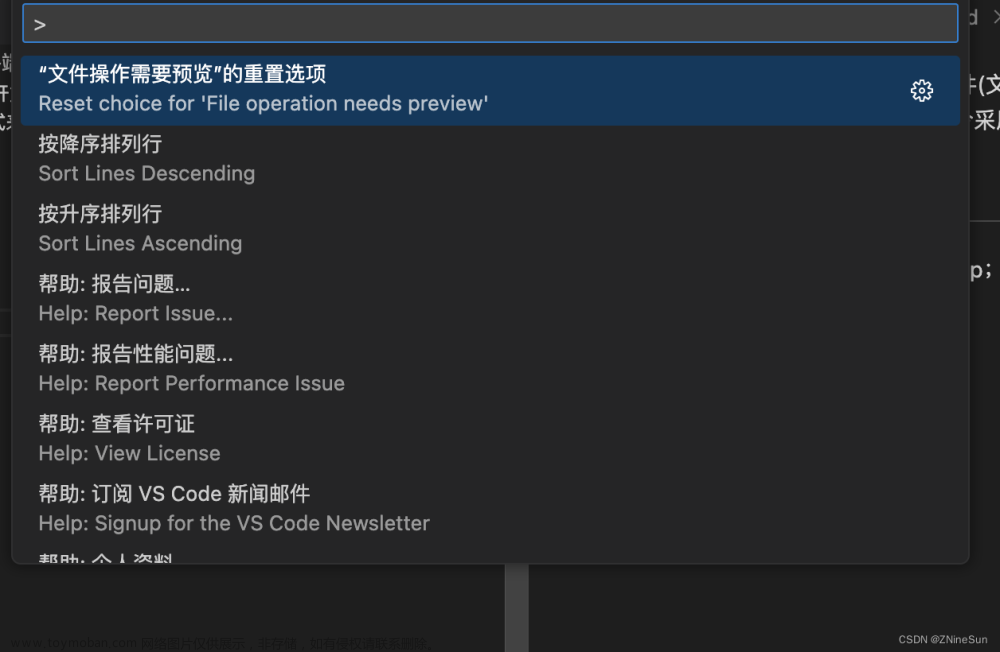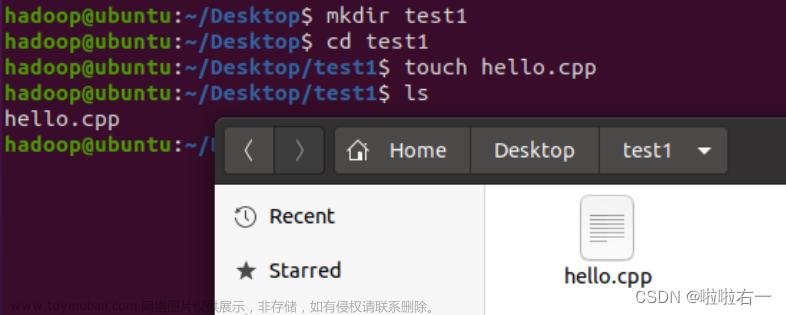使用mac终端编译运行c程序
本文介绍如何利用mac自带文本编辑软件编写c代码,并在mac自带终端内用命令行编译运行c程序。
1.在mac上安装c编译环境
打开mac自带的终端
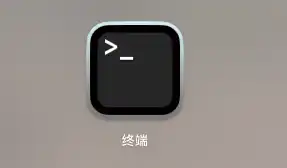
在终端命令行里输入xcode-select --install命令然后回车。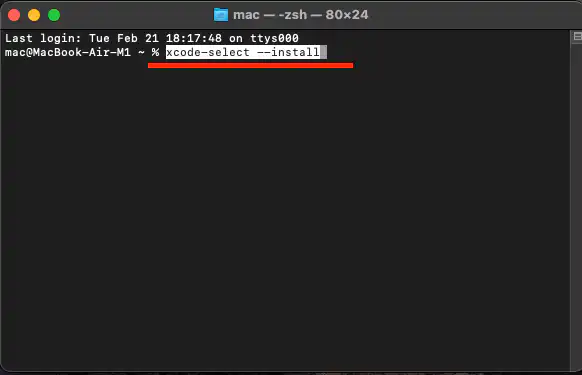
如果未安装c编译环境,会自动弹出窗口引导安装;
如果已安装编译环境,终端窗口中会用英文提示已安装。
2.用mac自带的文本编辑工具编写c程序
在桌面创建一个文件夹,任意起个名字(我起名叫c),然后打开系统自带的文本编辑软件,设置好编写纯文本,并将文件名改为xxx.c的格式,并把文件保存到刚才创建的文件夹内。
打开文本编辑应用
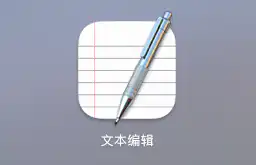
选择新建文稿
在顶部菜单栏中依次点击格式-制作纯文本
将文件名改为xxx.c格式,并选择保存位置为刚刚新建的文件夹
接着直接在记事本里敲c代码,比如:
#include <stdio.h>
int main ()
{
printf("hi,world\n");
reture 0;
}
3.用mac终端编译运行c程序
打开mac终端,用cd命令打开刚刚新建的文件夹,我的文件夹路径为:cd /users/mac/Desktop/c。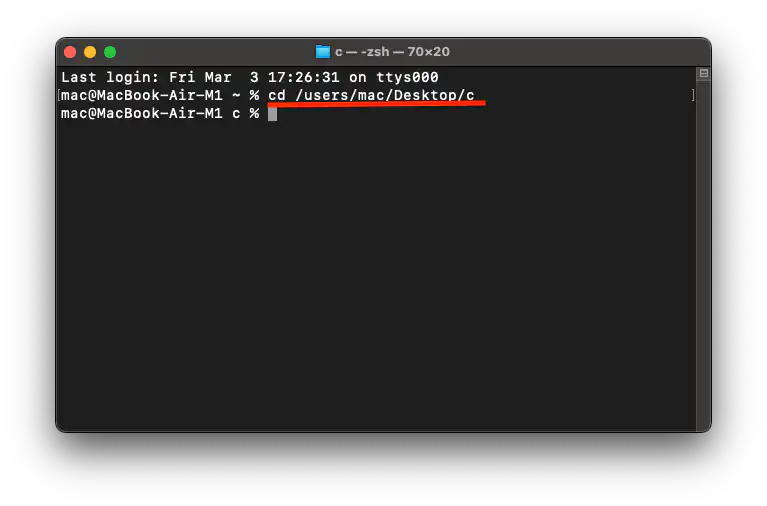
然后再输入cc xxx.c,cc是编译命令,xxx.c是刚刚写的c语言代码文件。
如果代码有错,执行完cc命令后编译器会报错,如果没任何提示就说明编译成功,会在c程序所在的文件夹内生成一个a.out的可执行文件。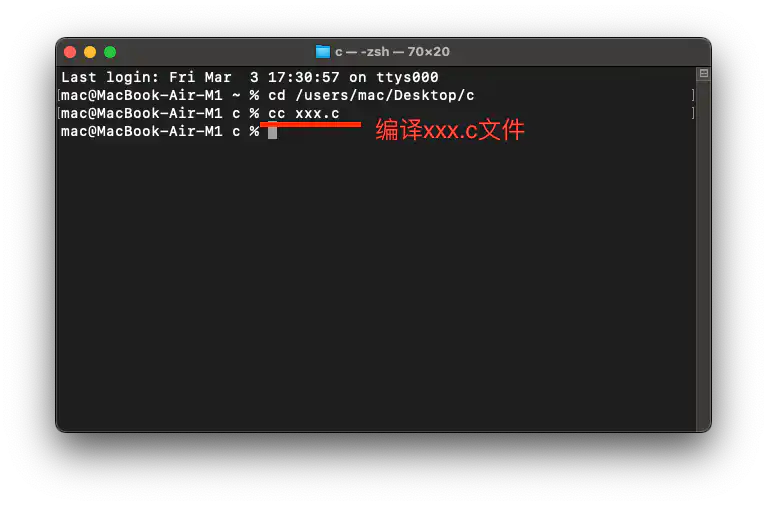
下面我们来执行这个a.out的可执行文件,在命令行继续输入./a/out。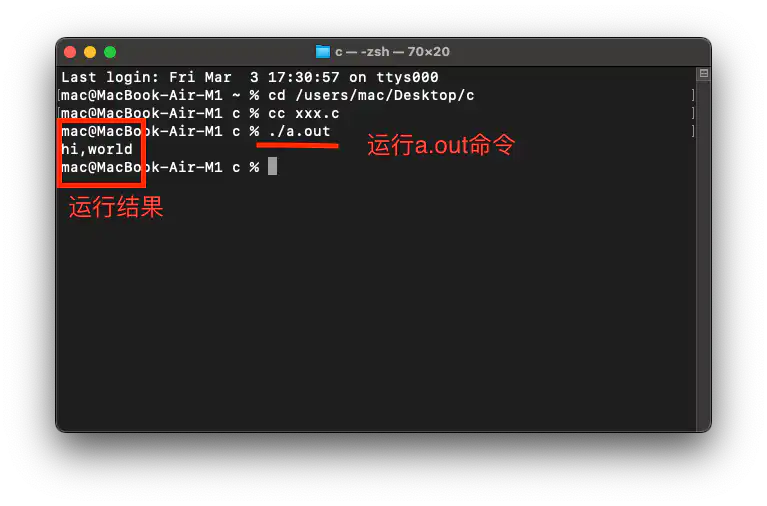
此时,程序运行成功。 END文章来源:https://www.toymoban.com/news/detail-500377.html
ps.假如一个文件夹内有多个.c文件,编译其中的一个会生成一个a.out可执行文件,编译其他.c文件也会生成a.out文件,后生成的会覆盖先生成的。
mac自带的vim编辑器可以直接在终端内运行,有机会写一遍如何用vim编辑器在终端内写代码在终端内运行的文章。文章来源地址https://www.toymoban.com/news/detail-500377.html
到了这里,关于使用mac终端编译运行c程序的文章就介绍完了。如果您还想了解更多内容,请在右上角搜索TOY模板网以前的文章或继续浏览下面的相关文章,希望大家以后多多支持TOY模板网!